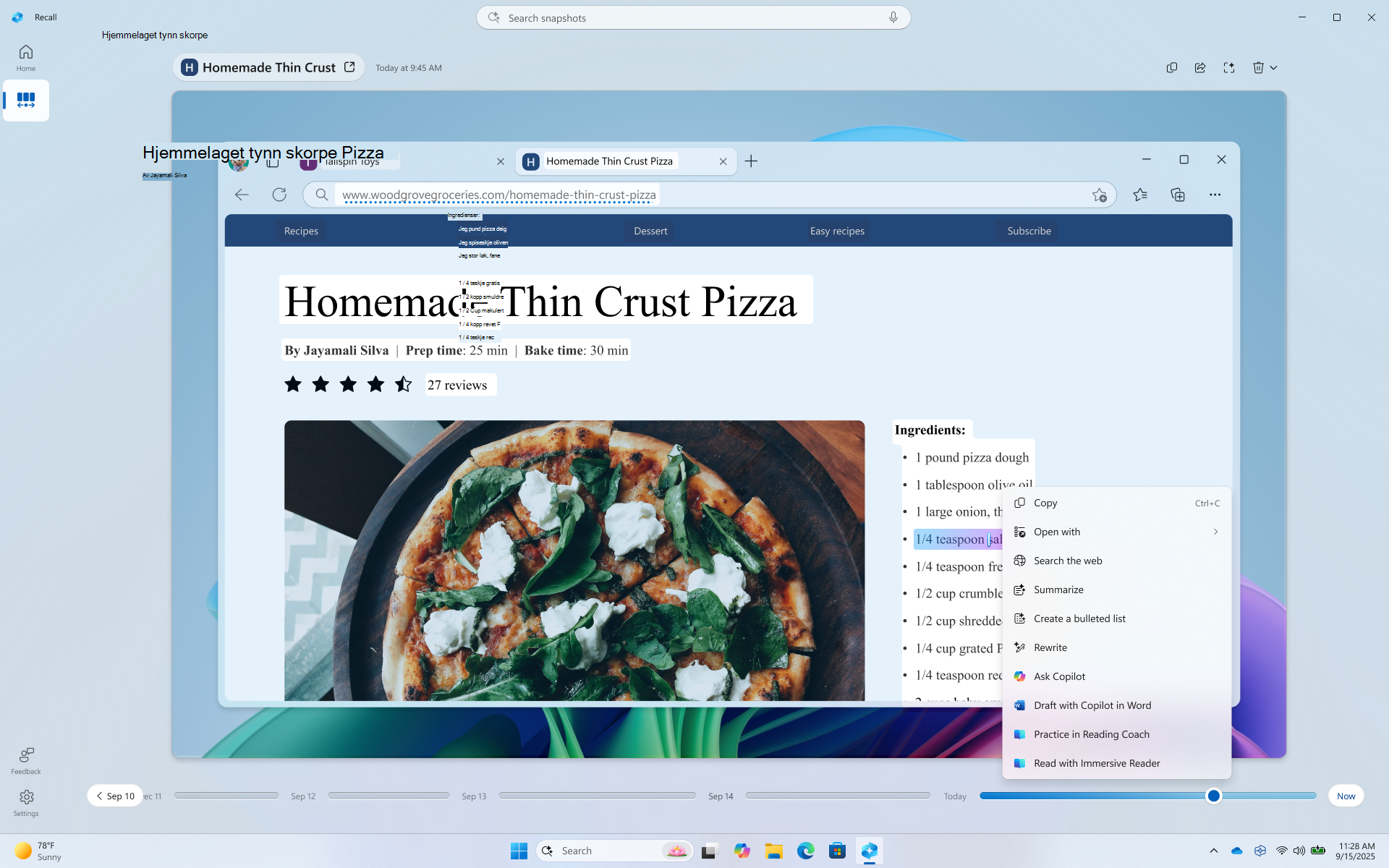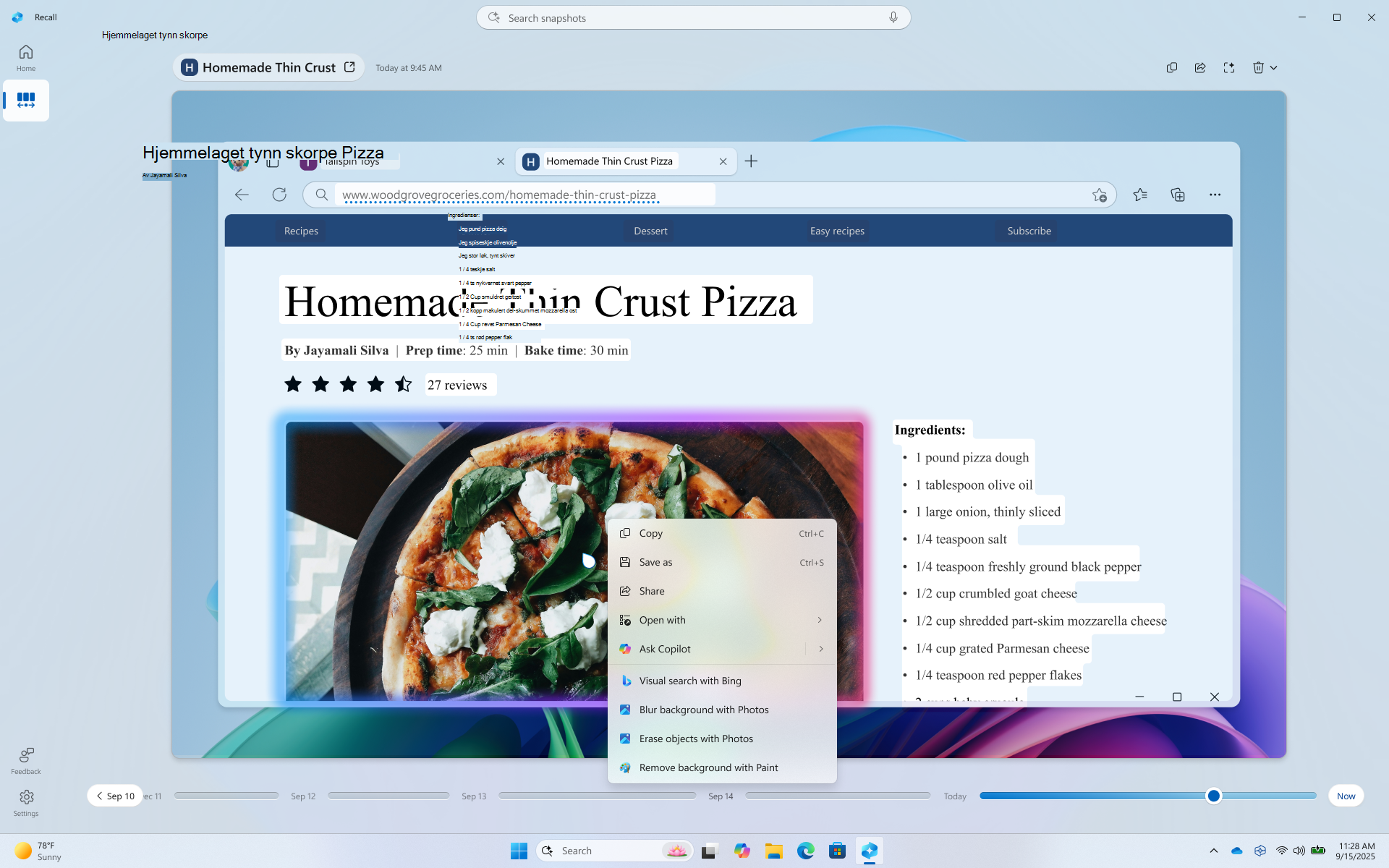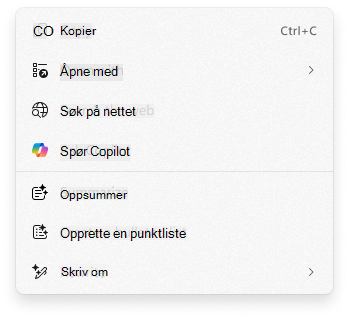Klikk for å utføre i Recall: gjør mer med det som er på skjermen
Gjelder for
Klikk for å kjøre Do oppå øyeblikksbildene i Tilbakekalling (forhåndsvisning). Klikk på Do for å få ting gjort raskere ved å identifisere tekst og bilder på skjermen som du kan utføre handlinger med. Klikk for å analysere hva som er i øyeblikksbildet, og deretter kan du velge de individuelle informasjonsdelene du vil gjøre noe med. Analysen av øyeblikksbildet utføres alltid lokalt på enheten. Innhold deles bare hvis du velger å fullføre en handling som Søk på nettet. Klikk for å gjøre er aktiv automatisk når du blar gjennom øyeblikksbildene. Du kan velge å deaktivere hvis fra bunnen av Tilbakekalling. Du vil legge merke til at når Klikk og bruk er aktivt, er markøren blå og hvit. Markøren endrer også figuren avhengig av innholdstypen som er under den. Hva du kan gjøre med informasjonsendringene basert på hva slags innhold Klikk og gjør oppdager.
Klikk for å gjøre nå
Når du velger Nå-alternativet i Tilbakekalling, tas det et øyeblikksbilde som filtrerer dine private nettleservinduer, filtrerte apper og filtrerte nettsteder. Disse øyeblikksbildene lagres bare hvis du har aktivert lagring av øyeblikksbilder. Selv om du ikke tillater at øyeblikksbilder lagres, eller har midlertidig stanset lagring av øyeblikksbilder, kan du fortsatt bruke Nå-alternativet til å dra nytte av Klikk og gjør. Det vises et varsel nederst i tilbakekallingsvinduet for å fortelle deg at øyeblikksbildet ikke blir lagret.

Klikk for å gjøre mer med tekst
Når du uthever tekst med Klikk og gjør, får du følgende alternativer:
-
Kopi: Kopierer den merkede teksten til utklippstavlen
-
Åpne med: Åpner den merkede teksten i et tekstredigeringsprogram, for eksempel Notisblokk
-
Søk på nettet: Søker etter den merkede teksten ved hjelp av Microsoft Edge og Bing
Når den uthevede teksten er en e-postadresse, kan du enten kopiere teksten eller:
-
Send e-post: Bruker standard e-postapp til å åpne en ny e-post til den valgte e-postadressen
-
Send en melding med Teams: Åpner en Teams-melding ved hjelp av den valgte e-postadressen som mottaker
-
Planlegg et møte med Teams: Åpner en ny Teams-kalenderinvitasjon med den valgte e-postadressen som deltaker
Når den uthevede teksten er et nettsted, kan du enten kopiere teksten eller åpne nettstedet.
-
Åpne nettsted: Åpner det valgte nettstedet i standardnettleseren
Mer intelligente teksthandlinger er tilgjengelige når standardspråket er satt til engelsk, minst 10 ord er valgt, og du er logget på med enten en Microsoft-konto eller Microsoft Entra konto. Intelligente teksthandlinger, drevet av Phi Silica liten språkmodell og NPU, inkluderer:
-
Sammendrag: Gir en kort oversikt over hovedpunktene i den merkede teksten
-
Opprette en punktliste: Oppretter en punktliste med nøkkeldetaljer fra den merkede teksten
-
Omskriving (tilfeldig): Endrer den merkede teksten ved hjelp av en uformell tone
-
Omskriving (formell): Endrer den merkede teksten ved hjelp av en formell tone
-
Omskriving (begrens): Endrer den merkede teksten, noe som gjør grammatiske forbedringer
-
Utkast med Copilot i Word: sender den merkede teksten til Copilot i Word
-
Øvelse i Reading Coach: Åpner Reading Coach hvor du kan lese den merkede teksten høyt. Leseveileder gir tilbakemelding og veileder deg om hvor du kan gjøre forbedringer i uttalen.
-
Les med Engasjerende leser: Åpner Reading Coach og viser den merkede teksten i et forstyrrelsesfritt miljø. Du kan få teksten lest høyt, bruke bildeordlisten og utheve substantiver, verb og adjektiver for å hjelpe til med grammatikklæring.
Klikk for å gjøre mer med bilder
Hvis du velger et bilde i et øyeblikksbilde, får du følgende alternativer:
-
Kopi: Kopierer bildet til utklippstavlen
-
Lagre som: Lagre bildet på en angitt plassering
-
Del: Åpner alternativet del filer for bildefilen
-
Åpne med: Åpne bildet med en app, for eksempel Bilder, Utklippsverktøy eller Paint
-
Visuelt søk med Bing: Gjør et visuelt søk ved hjelp av Bing ved hjelp av standardnettleseren
-
Uskarp bakgrunn med Bilder: Gjør bakgrunnen uskarp med Bilder-appen
-
Slette objekter med Bilder: Slette uønskede objekter i bildet med Bilder-appen
-
Fjern bakgrunn med Paint: Fjerne bakgrunnen på bildet med Paint
Klikk for å gjøre mer med innhold
Når du uthever enten tekst eller bilder med Klikk og gjør, får du et alternativ til Spør Copilot. Copilot åpnes med innholdet i ledetekstboksen. Copilot blir deretter leverandør for å fullføre handlingen når det valgte innholdet leveres fra Click to Do til Copilot.
Hvis enheten er en del av jobb- eller skoleorganisasjonen, vises Spør Microsoft 365 Copilot i stedet for Spør Copilot. Denne handlingen gjør det mulig for Microsoft 365 Copilot å håndtere spørringene. Spør Microsoft 365 Copilot krever en Microsoft 365-lisens og respekterer organisasjonens personvernerklæringer.
Regionale variasjoner for Klikk og gjør i tilbakekalling
Klikk for å handle-funksjonene varierer basert på området og språkinnstillingene på enheten. Å forstå disse variasjonene kan hjelpe deg med å bruke verktøyet effektivt i forskjellige miljøer. Følgende er de viktigste forskjellene mellom områder:
EØS-område
-
Søk på nettet: Bruker Microsoft Edge og Bing til å utføre søk.
-
Visuelt søk med Bing: Ikke tilgjengelig.
-
Fjern bakgrunn med Paint: Avanserte bildefunksjoner som gjøre uskarp, fjern og slett er foreløpig ikke tilgjengelige.
-
Spør Copilot: Ikke tilgjengelig.
-
Microsoft Teams-handlinger: Funksjoner som å sende meldinger og planlegge møter med Teams er ikke tilgjengelige.
-
Øv i Leseveileder: Ikke tilgjengelig.
-
Les med Engasjerende leser: Ikke tilgjengelig.
-
Lag utkast med Copilot i Word: Ikke tilgjengelig.
Kina
-
Søk på nettet: På grunn av forskriftsmessige krav kan lokale søkemotorer brukes til å utføre et søk.
-
Visuelt søk med Bing: Tilgang til funksjonen for visuelt søk med Bing kan variere på grunn av lokale forskrifter.
-
Spør Copilot: Ikke tilgjengelig.
-
Lag utkast med Copilot i Word: Ikke tilgjengelig.
-
Oppsummer: Ikke tilgjengelig.
-
Opprett en punktliste: Ikke tilgjengelig.
-
Omskriving (formell): Ikke tilgjengelig.
-
Omskriving (forbedre): Ikke tilgjengelig.
Personvernhensyn for Klikk og gjør i tilbakekalling
Klikk for å kjøre Do oppå:
-
Gjeldende skjerm når du velger Nå-knappen
-
Øyeblikksbilder som allerede er lagret
For øyeblikksbilder som allerede er lagret, fjernes informasjon fra filtrerte apper og nettsteder sammen med privat nettlesingsaktivitet fra støttede nettlesere . Klikk for å få ikke tilgang til informasjon som ble fjernet av filtre når den analyserer lagrede øyeblikksbilder. Når du bruker Klikk for å gjøre i Tilbakekalling og velger Nå-alternativet , tas et øyeblikksbilde uten dine private nettleservinduer, filtrerte apper og filtrerte nettsteder. Disse øyeblikksbildene vises og analyseres lokalt, men lagres bare hvis du har lagret øyeblikksbilder aktivert. Når du bruker Nå-alternativet , analyserer Klikk og gjør bare det som er aktivt på skjermen. Det analyserer ikke innhold som er i minimerte apper som ikke er på skjermen. Hvis du ikke vil at innhold skal analyseres, må du kontrollere at vinduet ikke er åpent eller synlig når du bruker Nå-alternativet . Hvis du vil ha mer informasjon om personvern for tilbakekalling, kan du se Personvern og kontroll over tilbakekallingsopplevelsen.
Når du velger å sende informasjon fra Klikk for å handle til en app, for eksempel Paint, lagrer Klikk for å handle midlertidig denne informasjonen for å fullføre overføringen. Klikk for å handle oppretter en midlertidig fil på følgende plassering:
-
C:\Users\{username}\AppData\Local\Temp
Midlertidige filer kan også lagres når du velger Send tilbakemelding. Disse midlertidige filene lagres ikke på lang sikt. Klikk for å handle beholder ikke noe innhold fra skjermen når du har fullført den forespurte handlingen. Bildefilen kan imidlertid lagres midlertidig til prosessen er fullført, eller en ny handling er startet. Noen diagnosedata samles også inn for å holde Klikk for å handle sikkert, oppdatert og sørge for at den fungerer.
De mer intelligente teksthandlingene til Klikk for å handle, inkludert Oppsummer, Opprett en liste med kulepunkter, Skriv om (uformelt), Skriv om (formelt) og Skriv om (presiser), leveres av en avansert modell for små språk kalt Phi Silica. Phi Silica drar nytte av NPU-en, og språkmodellen kjører lokalt på Copilot+ PCs. Phi Silica følger med innboks med Windows på Copilot+ PCs.
Når en bruker klikker på Klikk for å handle-teksthandlinger, sendes den merkede teksten og den valgte handlingen til Phi Silica som en del av en spørsmål. Phi Silica kjører lokalt på enheten. Phi Silica skriver på en intelligent måte om den valgte teksten i henhold til brukerens forespørsel, og strømmer svaret tilbake fra modellen. Phi Silica gir svar raskt og effektivt, og bruker svært lite strøm. Hvis du vil ha mer informasjon, kan du se Phi Silica, liten, men kraftig på enhetsbasert SLM.
I tråd med Microsofts forpliktelse til datavern og sikkerhet, beholdes alle lagrede bilder og behandlede data på enheten og behandles lokalt. Ved å klikke på Klikk for å handle, kan du imidlertid velge om du vil ha mer informasjon om det valgte innholdet på nettet. Når du velger en av følgende Klikk for å handle-handlinger, sendes det valgte innholdet til internettleverandøren fra den lokale enheten for å fullføre forespørselen:
-
Søk på nettet: Sender det valgte innholdet Bing ved hjelp av Microsoft Edge
-
Åpne nettsted: Åpner det valgte nettstedet i standardnettleseren
-
Visuelt søk med Bing: Sender det valgte innholdet til Bing-visuelt søk ved hjelp av standardnettleseren
Hvis du vil ha mer informasjon om personvern for Klikk for å handle, kan du se Microsofts personvernerklæring.
Microsofts forpliktelse overfor ansvarlig KI og personvern
Microsoft har arbeidet for å fremme kunstig intelligens på en ansvarlig måte siden 2017, da vi først definerte prinsipper for kunstig intelligens og senere operasjonaliserte en tilnærming gjennom ansvarlig KI-standard. Personvern og sikkerhet er kjerneprinsipper når vi utvikler og distribuerer systemer for kunstig intelligens. Vi arbeider for å hjelpe kundene våre med å bruke kunstig intelligens-produktene våre på en ansvarlig måte, dele erfaringene våre og bygge tillitsbaserte partnerskap. Hvis du vil ha mer informasjon om innsatsen vår når det gjelder ansvarlig KI, prinsippene som veileder oss, og verktøyene og egenskapene vi har opprettet for å sikre at vi utvikler teknologi for kunstig intelligens på en ansvarlig måte, kan du se Ansvarlig KI.
For å gi klarhet i hvordan hver funksjon for kunstig intelligens fungerer, er det viktig for deg å forstå egenskapene og begrensningene. Du bør forstå valgene som er tilgjengelige for deg i en funksjon for kunstig intelligens og ansvaret som er knyttet til disse valgene.
Klikk for å handle foreslår handlinger du kan utføre, og du kan velge appene som skal være leverandøren (hvis aktuelt) for disse handlingene. Når du velger handlingen og leverandøren for handlingen, er resultatene fra denne handlingen leverandørens ansvar. Fra Klikk for å handle kan du for eksempel velge handlingen Fjern bakgrunn med Paint, noe som betyr at du har valgt Paint som leverandør for handlingen. Når du har valgt handlingen fra hurtigmenyen Klikk for å handle, starter den Paint-appen og det valgte bildet behandles av Paint.
Klikk for å handle bruker optisk tegngjenkjenning (OCR) på PC-en til å oppdage tekstenheter på skjermbilder. Hvis du vil ha mer informasjon om OCR, kan du se åpenhetsnotat og brukstilfeller for OCR.
De intelligente teksthandlingene til Klikk for å handle og forslag til Copilot-forespørsler bruker en liten språkmodell kalt Phi Silica. Hvis du vil ha mer informasjon om Phi Silica, kan du se Kom i gang med Phi Silica i Windows App SDK. Hvis du vil ha informasjon om de ansvarlige prinsippene for kunstig intelligens som veileder Phi Silica-distribusjon og sikkerhetstiltakene som er på plass når du bruker generative språkmodeller, kan du se Ansvarlig utvikling av generativ kunstig intelligens på Windows.
Modeller for Klikk for å handle har gjennomgått rettferdighetsvurderinger, sammen med omfattende ansvarlig KI, sikkerhet- og personvernvurderinger, for å sikre at teknologien er effektiv og rettferdig, samtidig som du følger Microsofts anbefalte fremgangsmåter for ansvarlig KI.
Hvis du vil ha mer informasjon om personvern for tilbakekalling, kan du se Personvern og kontroll over tilbakekallingsopplevelsen.